
|
如果您进入“系统配置”并输入“显示器”,您将看到在许多情况下(例如带有Intel图形的显示器)显示的分辨率较低或不是您想要的显示器分辨率,我们将对其进行修复,以便以所需的分辨率开始会话。 |
先前的步骤
我们转到“系统配置”,然后选择“软件源”,“其他驱动程序”选项卡,由于未使用专有驱动程序,因此它必须为空。
我们转到“系统配置”>“监视器”,我们将看到在分辨率屏幕上除了没有用处之外,几乎没有其他选择:
但是,让我们看看我们的视频卡是如何工作的。
我们为Intel,Ati和Nvidia卡安装了mesa-utils软件包:
须藤apt-get install mesa-utils
我们添加了针对Intel,ATI和Nvidia的免费驱动程序的存储库:
sudo add-apt-repository ppa:xorg-edgers / ppa
我们更新系统存储库和系统本身。
sudo apt-get update sudo apt-get upgrade
必须重新启动计算机。
现在,我们测试图形加速的过程:
glxinfo | grep -i渲染
如果我们看到直接渲染:是的,这是正确的。 我们可以通过在终端中键入以下内容以图形方式查看它:
齿轮
现在,让我们开始工作
1. 在终端上,键入以下命令:
须藤xrandr
它将向我们显示活动的图形模式。 Xrandr是用于操作/更改屏幕分辨率的控制台命令,但是在重新启动时会丢失。
2. 我们设置分辨率:
须藤cvt(x)(y)
其中“ x”和“ y”是分辨率数据,例如“ 1280 1024”,如您所见,它们之间用空格隔开)
3. 我们输入例如:
cvt 1280 1024
它将显示如下内容:
1280x1024 59.89 Hz(CVT 1.31M4)hsync:63.67 kHz; pclk:109.00 MHz Modeline“ 1280x1024_60.00” 109.00 1280 1368 1496 1712 1024 1027 1034 1063 -hsync + vsync
4. 稍后,我们将选择“ Modeline”行中的所有内容以在文件中使用它。
5. 我们将在正确的位置生成xorg.conf文件,因为Ubuntu默认情况下不使用它,并且它用于设置X配置(图形服务器)。
须藤gedit /etc/X11/xorg.conf
6. 您将看到它已生成为白色。 我们复制以下内容并将其粘贴到空白文件中:
“设备”标识符部分“已配置视频设备”结束部分“显示器”标识符“已配置显示器”供应商名称“通用LCD显示器”型号名称“ LCD面板1440x900” Horizsync 31.5-64.0 Vertrefresh 56.0-65.0 modeline“ 1440x900_60.00” 106.47 1440 1520 1672 1904 900 901 904 932 -HSync + Vsync Gamma 1.0#modeline“ 640x480 @ 60” 25.2 640 656 752 800 -vsync -hsync#modeline“ 480x490 @ 492” 525 800 600 56 36.0 800 824 + hsync + vsync#modeline“ 896x1024 @ 600” 601 603 625 800 600 60 40.0 800 840 + hsync + vsync#modeline“ 968x1056 @ 600” 601 605 628 1024 768 60 65.0 1024 1048 -vsync -hsync#modeline“ 1184x1344_768” 771 777 806 1440 900 60.00 106.47 1440 1520 -HSync + Vsync EndSection部分“屏幕”标识符“默认屏幕”监视器“已配置监视器”设备“已配置视频设备” DefaultDepth 1672子部分“ Display”深度1904模式“ 900x901” EndSubSection子部分“ Display”深度904种模式“ 932x24” EndSubSection子部分“ Display”深度1种模式“ 1440 900x4“ EndSubSection子分段”显示“深度1440模式” 900x8“ EndSubSection子分段”显示“深度1440模式” 900x15“ EndSubSection子分段”显示“深度1440模式” 900x16“ EndSubSection分段”
这样:
7. 我们在文件“ xorg.conf”中查找以下内容并将其删除(您选择它并使用Delete键将其删除):
modeline“ 1440x900_60.00” 106.47 1440 1520 1672 1904 900 901 904 932 -HSync + Vsync
8. 我们粘贴在第2-3点中复制的内容,在我的情况下是:
Modeline“ 1280x1024_60.00” 109.00 1280 1368 1496 1712 1024 1027 1034 1063 -hsync + vsync
9. 在以下几行中,您将看到井号或数字符号。 在它们之上新建一行,然后键入一个新的打击垫,再次粘贴在步骤8中复制的内容。这样,当我们更改分辨率时,它将在屏幕配置中列出。
10. 在编辑器中,转到“替换”的顶部菜单,在“屏幕”部分中查找“ 1440×900”,这是粘贴的文件,然后将其替换为“ 1280×1024”,这是我的情况。您需要的分辨率。
11. 保存并关闭编辑器。
12. 重新启动计算机,然后转到“系统配置”>“监视器”,然后更改所需的分辨率。
13. 我没有尝试提出更多的决议,因为我不需要它们,但是可以通过此过程添加它们。
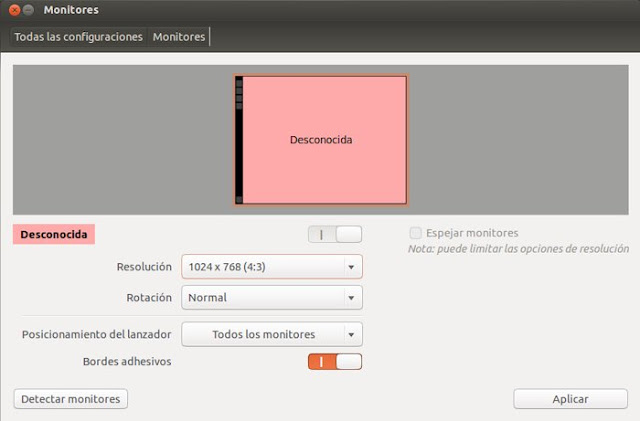
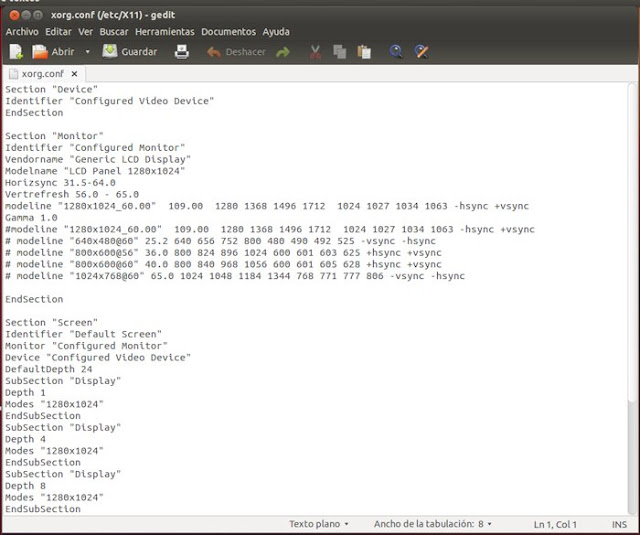
你好
你好我在acer aspire 13上使用mint64 4750b,图形为Intel。。。我通过HDMI连接到32英寸的全景LED,但分辨率有问题。 我遵循了所有步骤,一切顺利。 我提出的建议之外的唯一一件事就是先更新内核。 现在,新的分辨率选项出现在显示器的配置中1280×720提供了LED,然后通过这些步骤添加了该选项-1280×720-我将显示器和LED放置为相同的分辨率,但问题仍然存在。 我究竟做错了什么? 其他LED分辨率选项也不加。 有人可以帮我吗? 非常感谢!
在我的情况下,我使用了此方法,但如果可行,但我没有应用解决方案,即,它给了我选项,但是它没有执行,并且每次重新启动时都会删除它,以防xrandr命令在控制台无法调整频率,并显示“无法获取默认输出的伽马大小”错误,解决方案是安装BOOT REPAIR重新安装grub并重新安装grub,但是您必须在高级选项中提供一个选项表示GFX_MODE的选项,它是修复grub的选项,以便自动识别监视器的频率。 应用此方法并修改Xorg.conf文件后,这是唯一可行的方法。 我希望它能为您服务
就我而言,我拥有完美的分辨率。
ufff不好,我的意思是我什么都不能做? 因为我已经在google中查看过,并且下载的驱动程序已有一些改进,所以我也看到了非官方的驱动程序,但我不知道...好吧,我会一直寻找的,但是如果您知道某些东西,或者有人知道某些东西,可以告诉我xD谢谢。
问题是官方驱动程序。 SiS对Linux并不感激(就图形而言,它已经构成了有人可以比ATI对待我们更糟糕的罪行)。 如果有人做了非官方的司机,那会更好...😉
您可以尝试使用轻量级发行版,如果不能尝试的话,也可以将LXDE或XCFE安装为图形环境。 😉
of,我很乐意为您提供帮助,但我认为SIS(以及VIA的许多功能)对于Linux来说是真正的“基督”……使用ATI,NVIDIA或Intel,您仍然可以使用专有驱动程序进行修复,但是SIS是一件坏事...无论如何,在Google中使用“ sis 771 ubuntu”存在几种可能的过程,我曾经不得不处理其中之一,但是我认为这对我没有用...🙁
您好,昨天我安装了linux mint 14,但是对我来说有点慢,从图中可以看出我有SIS 771/671 rev。10,窗口无法平滑移动,而720p电影也不平滑,如果有人可以帮助我解决这个问题,那就太好了! 必须看到一些解决方案……而且我不想回到第七名,尽管我在航空方面做得很好,并且对好东西的承受能力如何,打招呼,看看你能不能帮到我!
我已经在ubuntu计算机上安装了该软件,但遇到了这个问题。 但是解决方案是使用此命令“ sudo dpkg-reconfigure gdm”,并且选择GDM并重新启动的选项出现在终端中,因为在后期安装中,我选择了LIGTH DM,但它没有让我看到显示器的最大分辨率。
好的。 约会好感谢分享。
我遇到了这个问题,但是通过VGA连接了外接显示器,每次使用它时,我都会手动添加分辨率:
$ xrandr –newmode«1360x768_60.00»84.75 1360 1432 1568 1776 768 771 781 -hsync + vsync
$ xrandr –addmode VGA1 1360 × 768
如何编辑此处提供的文件,使其可与VGA输出一起使用?
当您使用xrandr命令时,它会向您显示所有已连接的显示器的信息,以及每个显示器的名称和分辨率,因此,我建议您进行本教程,他们在此处进行了完整的说明。
http://abfloresn.blogspot.com/2013/01/problemas-con-la-resolucion-de-pantalla.html
我不知道带有多个监视器的xorg是什么样的……但是您仍然必须在较大的监视器上添加一个“屏幕”部分。
嘿非常感谢您:),从Windows迁移到ubuntu,这是我最大的问题,感谢您,我已经解决了它! 非常感谢兄弟brother
您好,我正在按照笔记本电脑上的所有步骤进行操作,但不允许我选择其他可能有问题的分辨率?我什至只看了文件的最小细节,一无所获。 这是联想3000 c200!
它对我来说非常有效,我只是跳过了table-utils部分。 谢谢。
你是斧头。 我的主板是技嘉,搭载的是AMD radeon 4200。 有效。 谢谢。
为此,我们是。 拥抱! 保罗
我按照步骤操作,不知道是否是因为没有xorg驱动程序,但是在1920×1080分辨率之前,我没有得到想要的分辨率。 我只有1440×900的分辨率,然后查看并删除了文件中的内容并替换了它,得到了1440×900的分辨率。
我遇到了与您相同的问题,它最多只显示1440×900,这是因为在本教程中,Horizsync和Vertrefresh参数具有最大分辨率为1440×900的Monitor的数据,因此必须解决此问题。为您的显示器寻找损耗值。 就我而言,我有一台LG 21,5英寸FULLHD显示器,这些参数是:
水平同步30.0-83.0
Vertrefresh 56.0-75.0
将此数据添加到xorg.conf后,我已经具有1920×1080,这是显示器的原始分辨率。
我把我的xorg.conf留给你:
«设备»部分
标识符«配置的视频设备»
EndSection
«监控»部分
标识符«已配置的显示器»
供应商名称«通用液晶显示器»
型号«液晶面板1920×1080»
水平同步30.0-83.0
Vertrefresh 56.0-75.0
Modeline«1920x1080_60.00»173.00 1920 2048 2248 2576 1080 -hsync + vsync
Gamma 1.0
#modeline«1920x1080_60.00»173.00 1920 2048 2248 2576 1080 1083 1088 1120 -hsync + vsync
#modeline«640×480 @ 60»25.2 640 -vsync -hsync
#modeline«800×600 @ 56»36.0 800 824 896 1024 600 + hsync + vsync
#modeline«800×600 @ 60»40.0 800 840 968 1056 600 + hsync + vsync
#modeline«1024×768 @ 60»65.0 1024 -vsync -hsync
#modeline«1920×1080 @ 60»173.00 1920 2048 2248 2576 1080 1083 1088 1120 -hsync + vsync
EndSection
«屏幕»
标识符«默认屏幕»
监控器“配置的监控器”
设备«已配置的视频设备»
默认深度24
小节«显示»
深度1
«1920×1080»模式
结束小节
小节«显示»
深度4
«1920×1080»模式
结束小节
小节«显示»
深度8
«1920×1080»模式
结束小节
小节«显示»
深度15
«1920×1080»模式
结束小节
小节«显示»
深度16
«1920×1080»模式
结束小节
小节«显示»
深度24
«1920×1080»模式
结束小节
EndSection
非常感谢您告诉我们适用于您的解决方案,当然其他人也会发现它有用useful
谢谢冠军!
一个拥抱! 保罗
我不明白的是我在哪里获得Horizsync和Vertrefresh参数,我什么地方都看不到
你好,如果我们按照步骤配置监视器,这很容易
太好了,这篇文章对我很有帮助。 谢谢!!
我有一个问题,就是配置中没有出现1024×788分辨率,我按照他们的建议在这里进行了操作,除了仍然没有显示分辨率外,现在桌面图标也没有出现,任务菜单栏变黑了,只是可以通过单击(windwos)的符号并将鼠标悬停在条上并查看描述以进行单击来访问它。
有没有办法逐步撤消整个过程? 最好使屏幕的分辨率比黑色背景的分辨率高。
预先感谢
非常感谢您,它对我有很大帮助,我已经知道很多屏幕,至少我不是800×600:
谢谢。 它帮助了我。 我遵循了mrgm148的建议。
非常感谢您的贡献。 优秀的教程。 它为我工作。
就我而言,它不起作用,显然问题出在geforce 310m驱动程序中。
同样的感谢!
🙂
非常感谢!! 它对我来说几乎是完美的,当我说它的分辨率提高了,但是我进入了Ubuntu的恢复时,我告诉它修复图形错误并默认设置它们,当我启动Ubuntu时,我已经有决议!
谢谢破解!
很好的贡献! 我遇到的问题已经解决了!除了(4:3),我不会再提出其他解决方案了!
非常感谢您!
您好!
好! 我有Xubuntu 14.04。 我的PC是具有集成Intel图形的IBM。 我对提高显示器的分辨率感兴趣,因为我现在购买的那台显示器还不够用,而且我认为显示器可以发挥更多的作用。
当我运行时:〜$ sudo xrandr
他回答我:无法打开显示
该卡如下:
-00:02.0 VGA兼容控制器:英特尔公司82865G集成图形控制器(版本02)
希望能对您有所帮助。 谢谢
首先,非常感谢您的宝贵贡献。
我解释了我的情况,因为尽管我没有完全解决问题,但由于您,我设法使它看起来很不错。
我的问题是我无法根据我的HP Passport 1912nm显示器检查屏幕分辨率选项(http://es.engadget.com/2012/05/09/hp-passport-1912nm-internet-monitor-la-pantalla-independiente/)分辨率如下:1366×768 60hz。
系统是:
英特尔奔腾D处理器cpu 3.00 GHz x2
英特尔G33图形
所以ubuntu 14.04 lts 64bits
问题在于,通过您所做的一切,我设法包括一个类似的分辨率:1368×768 60hz
但不是我想要的:1366×768 60hz
我试图修改gedit,以为它只是更改了一个数字(8表示6),并且在重新启动时给了我一个错误,并显示了超级粗糙的屏幕和一个反复多次的警告,我通过将所有内容保持原样来解决了(已经备份了xorg.conf并重新启动。
好吧,我已经取得了进步,但是我仍然遇到该屏幕问题,而该问题并未被分辨率完全覆盖。 我想到了监视器是否有任何事情要做。
我发现这是完全可以接受的,但并不理想。 监视器使我可以将屏幕居中(屏幕在右侧对齐,而发射器的一半在左侧不可见)并缩小侧面。 即,其具有均匀分布的可忽略的变形。
要居中:
主菜单/图像控制/水平位置
使它变小:
主菜单/ OSD控制/水平位置
就是这样。 我希望其他人对您有用。
来自乌拉圭蒙得维的亚的问候
您好,首先祝贺您使用本教程。
我解释一下我的情况,我有一个带D-Sub模拟输入的LG。 在Ubuntu 14.04上,我以最大屏幕分辨率1600 * 900进行了测试,屏幕适应了,但是问题是字体的渲染太可怕了。 以下是一些规格:
最大分辨率1600 x 900 @ 60Hz
像素间距0,2712 x 0,2626mm
16,7M颜色支持
可视角度H:90°/ V:50°
水平频率30〜83 kHz
垂直频率56〜75 Hz
您能否添加某种命令以更好地适应cvt(1600 900)命令返回的参数?
执行该命令时,我得到以下结果:
#1600×900 59.95 Hz(CVT 1.44M9)hsync:55.99 kHz; pclk:118.25 MHz
Modeline«1600x900_60.00»118.25 1600 1696 1856 2112 900 -hsync + vsync
非常感谢您为我工作! 但是我有一个问题,我无法更改选择的壁纸,一切都很好,但是更改永远不会生效。 有人可以告诉我该怎么做吗?
晚安,我在Linux Mints上遇到问题17我没有从vit笔记本电脑获取电视的vga输出,应该执行哪些命令或应该指导自己的家庭教师?
你好! 也许以下帖子对您有用:
https://blog.desdelinux.net/xrandr-poderosa-herramienta-para-configurar-tu-monitor/
https://blog.desdelinux.net/xrandr-poderosa-herramienta-para-configurar-tu-monitor/
我还建议您在我们的博客中搜索包含关键字“ xrandr”或其用户界面(“ arandr”,“ lxrandr”等)的文章。
拥抱! 保罗
你好,我需要帮助,我有一个32英寸的液晶电视ubuntu 12.4可以识别为49英寸的radeon hd 5450主板,我已经安装了驱动程序,但是分辨率不高
也许在一些有关xrandr及其不同视觉界面(arandr,lxrandr等)的帖子中,您会找到解决方案:
https://blog.desdelinux.net/?s=xrandr
干杯! 保罗
很好的帖子,但是现在我发现了一个新问题:我获得的分辨率,从理论上讲是监视器支持的最高分辨率(LG FLATRON W1934s,OS ubuntu 14.04 32位),无法正常工作,即监视器占用屏幕的大部分时间,每边安静地大约7-8厘米,并迫使我返回4:3分辨率,这在浏览Web时非常不舒服,有什么解决方案吗?
我想看看我是否可以降低分数或其他东西,但是我没有看到哈。 我一步一步地完成了工作,它为我提供了完美的服务!
非常感谢 !
哇,您的教程对我有帮助! 现在看来,它可以识别我想要的分辨率了! 在Linux mint 17上! 只是在更改监视器的选项中,我得到了1440×900…(在我的情况下是1920×1080)的选项……我想我在xorg.conf中做了一些名字。 它仍然为我服务谢谢
太好了,对我有用!
谢谢。
非常感谢您的帮助; 在您的帮助下,我得以解决所提出的问题。
不客气,奥斯卡! 为此,我们是。
一个拥抱! 保罗
下午好,您的帖子对我不起作用,我遇到了这个问题,我的笔记本电脑是Dell inspiron mini 1012,仅具有1024×600的分辨率,但是在修改注册表的Windows中,我设法添加了更多受支持的分辨率,包括我需要1024×738(我认为),我按照帖子的指示进行了操作,但是重新启动时没有其他选择,可以做点什么吗? 还是我什么都不做? 非常感谢您的帮助:3谢谢
谢谢,这为我创造了奇迹!
须藤gedit /etc/X11/xorg.conf
sudo:gedit:找不到命令
你在做什么
gedit是GNOME中的默认文本编辑器。 您可能正在使用KDE或其他桌面环境。 为了确保无论环境如何都可以编辑文件,建议使用nano。
该命令将如下所示:
须藤nano /etc/X11/xorg.conf
我按照所有步骤操作,效果很好,感谢您提供的信息
嘿,非常感谢,它运作良好! 😀
别客气! 干杯! 保罗
最后! 它花了我,但最后! 非常感谢...如果没有解决方案,我就是要告别Linux。 从丢失图形环境,不得不重新安装操作系统(我是新手)到在gedit中没有使用正确的引号,我遇到了各种问题,但是我坚持了2天,并且能够使用1680x1050显示器。 我重点介绍了mrgm148的基本帮助(注释17),它将修改原始教程。 感谢致敬!!
很好。 我添加了一条警告消息,阐明了您的筹款目标。
一个拥抱! 保罗
不用客气,对于那些没有解决诸如分辨率之类的问题的Linux初学者来说,这可能令人沮丧。
uufffff! 一头巨大的羊毛,说实话,羊毛是如此之多,以至于我已经误以为那里有错误…… if! 再次让我对Linux感到灰心...它仍处于起步阶段。 我不能和窗户呆在一起……。 无论如何,感谢朋友的贡献,但我认为解决方案不切实际。
你好,
我已经在覆盆子(带有覆盆子的)上尝试了这些技巧,一切都很好地解释了。 问题是,当我重新启动时,进入图形界面的startx命令不起作用。 我一直在搜索论坛,解决方案是删除xorg.conf文件,从而丢失我所做的一切。 您是否知道其他解决方案?
谢谢
拉美一体化协会
嗨,莱亚!
我认为如果您在我们的问答服务中提出这个问题会更好 询问供应商 DesdeLinux 这样整个社区都可以帮助您解决问题。
拥抱,巴勃罗。
谢谢帅哥。
1280×1024已经作为两个监视器上的一个选项出现,但是……它告诉我硬件限制为2048 2048……我有选择吗? 还是更容易更换显卡?
再次感谢。
赞美内核的众神
我刚刚安装了软件包,瞧!! 🙂
运行初始命令,现在终端中看不到任何内容。 其他程序显示正常。 我该如何还原?
它没有用,我尝试过,但有时我认为linux远离普通用户,ios和Windows仍然是国王,这些命令中的文本命令已过时
非常感谢您在此提供的信息。 我用它来解决Debian上的问题,并且效果很好...
多谢!
非常感谢您提供的信息
您好一个查询,我有一台配有NVIDIA GeForce GTX 470卡的Dell Vostro 960计算机,当该计算机装有Windows时,它在所支持的两个显示器中显示的分辨率为1280×1024,但是我想虚拟化Windows并使用Linux作为主机系统,问题在于,只有一台显示器告诉我它是DELL并支持分辨率,在另一台显示器中它表示未知并且不超过1074×768,我尝试遵循以下方法教程,但问题是他们都谈论带有单个显示器的卡片,是否可以做些什么?
问候
我将所有终端设置为必须重新启动PC的步骤。 当我根据教程重新打开终端以输入下一个终端时,会出现一个黑色矩形,并且我在启动器中打开的程序没有标题栏,因此无法从该窗口关闭或最大化或最小化。 我也停止使用某些程序,例如打印机的扫描仪功能。 我该如何回去? 即,如何删除我输入的那些终端?
非常感谢您,本教程非常有用,并且解释清楚。
不客气,哈维尔!
我有同样的问题。
最糟糕的是,当我尝试执行需要sudo密码的操作时,它没有向我显示输入密码的窗口。 尝试重新启动xorg之后,对其进行重置等。 没有什么对我有用。 我必须从0重新安装。
在正确且逐步地执行了本教程之后,我的xserver或xorg开始出现无法恢复的错误。 我必须重新安装Linux。
令人震惊
考虑到本文已发表2年,您的评论很糟糕,您是否致力于寻找更新的解决方案?
您好!
非常感谢您的教程,它对我有很大帮助。
[警告]警告:在本教程中,Horizsync和Vertrefresh参数具有最大分辨率为1440×900的Monitor的数据,要解决此问题,您必须找到Monitor的值。
如何获得这些参数?
我也有同样的疑问,我该从何处获得这些价值????
在显示器背面,即串行所在的位置,有那些数据。
在显示器背面,您可以找到串行的数据。
在Ubuntu 16.04上完美工作
我在ubuntu mate 16.04上工作
当我保存Gedit并关闭它时,我在终端中得到了这个:
(gedit:3118):Gtk-警告**:调用禁止失败:GDBus.Error:org.freedesktop.DBus.Error.ServiceUnknown:名称org.gnome.SessionManager不是由任何.service文件提供的
**(gedit:3118):警告**:设置文档元数据失败:不支持设置元数据:: gedit-spell-enabled属性
**(gedit:3118):警告**:设置文档元数据失败:不支持设置元数据:: gedit-encoding属性
**(gedit:3118):警告**:设置文档元数据失败:不支持设置元数据:: gedit-spell-enabled属性
**(gedit:3118):警告**:设置文档元数据失败:不支持设置元数据:: gedit-encoding属性
**(gedit:3118):警告**:设置文档元数据失败:不支持设置元数据:: gedit-position属性
Pana非常感谢您对我的帮助
嘿。
我有一个Acer Aspire 3000 Aspire 3003 LMi,它安装了Ubuntu 10.04。
上一次我安装ubuntu时,它可以识别图形,但现在不知道。 我已经按照您的所有步骤进行了两次,第二次将分辨率更改为1024×768,以防这台笔记本电脑的分辨率太大,但是在任何情况下,我在Monitors中都不会得到更多选择,我只会得到640×480(4 :3)
你能帮我解决这个问题吗?
谢谢玛丽亚。
canaima看不到屏幕,我进入高级系统并按了一个键,再也看不到我如何恢复图像了,请找到我,谢谢。
您好,我有acer aspire 4300,并通过hdmi连接到等离子32。» 松下,但并不能很好地认出我。 分辨率转义了x和y边距,我不知道如何使用ubuntu减少它们。 有谁能够帮助我??
嗨,我正在执行指示的过程,但是当我重新启动计算机时,终端显示为完全黑色,当我打开显示菜单时,它也显示为黑色。 我的pcnes是一台HP一体机。
谢谢你的帮助
它在Ubuntu 16.04上的分辨率为1440×900,非常适合我,非常感谢!
您好,我已按照指示的所有步骤进行操作,但是重新启动计算机后,我将无法使用用户名登录。 它不会显示密码错误的任何错误,它只会变黑几秒钟,然后返回到您必须输入用户名和密码的屏幕。 我有两个屏幕,我不知道这是否会影响某些内容。 在学习本教程之前,我可以毫无问题地输入。
有任何想法吗?
就我而言,是我的显示器(LG W1943C)在VGA电缆断开连接并重新连接时,未检测到它,但仅在Windows中,也没有像以前一样在Ubuntu中发现它,但是您5年前发布的解决方案我对Ubuntu 16.04的服务很好(希望对18.04也很好)。 当然,当我进入系统几秒钟后,墙纸变成“马赛克”风格,但随后又恢复正常。 因此,尽管很晚,他还是赢得了“赞”,并且成绩斐然。 现在,我想强迫GRUUB2也接受它,尽管目前还没有。 我将通过Twitter与所有人共享。
它为我服务,我能够解决问题。
工作正常,我的显示器分辨率为1920 x1200。我使用的是xubuntu 18.04.1
非常感谢您!
作品!!!!!!
谢谢Pana,对我而言,在32英寸电视显示器上看到正确的分辨率确实是唯一使我工作的事情,认为这就是为什么我要测试并丢弃多个发行版。 关于Debian 10 KDE的保存
亲爱的我,它对我不起作用,因为它没有给我提供可能是VGA1或HDM1或其他方式的方式...然后我通过编辑grub做到了。
进入命令窗口并编辑grub,它将更改默认情况下处于禁用状态的图形变量,因此,当安装屏幕时,它会显示错误消息,即屏幕尺寸很小或出现非常细的垂直像素线。
我会在infosur iguazu博客上为您提供处理方法,以防他人使用,请在此处输入网址, https://infosuriguazu.com/blog-post/cambiar-la-resolucion-de-pantalla-en-linux-mint-19/
如果可以配置的话,祝您好运并发表评论。
朋友,我不知道该如何充分表达您的贡献所产生的感激之情!
亲爱的朋友
对我来说,它不起作用。
我认真地跟着他们几次。 但是对我来说,分辨率不过是1024×768。
我不知道会不会有任何建议。 正确的是,在安装sudo add-apt-repository ppa时,它给我一个错误:xorg-edgers / ppa。
告诉我:
**请使用ppa-purge删除此PPA。 *特别*建议您在升级到新的ubuntu版本之前执行此操作! **
更多信息: https://launchpad.net/~xorg-edgers/+archive/ubuntu/ppa
按[ENTER]继续,或按Ctrl + C取消添加。
当我按Enter时,它会告诉我以下内容:
错误:7 http://ppa.launchpad.net/xorg-edgers/ppa/ubuntu 焦点释放
找不到404 [IP:91.189.95.85 80]
对象:8 http://es.archive.ubuntu.com/ubuntu 重点更新InRelease
对象:9 http://es.archive.ubuntu.com/ubuntu 焦点回传
正在阅读包装清单...完成
E:储存库“ http://ppa.launchpad.net/xorg-edgers/ppa/ubuntu焦点发行版”没有发行文件。
N:您无法从这样的存储库安全地进行更新,因此默认情况下将其禁用。
N:有关创建存储库和配置用户的详细信息,请参见apt-secure(8)手册页。
拥抱并感谢您的贡献。
这就是解决方案。 谢谢你,亲爱的亚历杭德罗。
问候
您好帮助团队,我非常感谢您的这篇文章。 今天我第一次在我保存技术信息的电脑上安装了ubuntu 21.10,我在网上搜索了这么多帖子并排练了各种没有的帖子后,发现了我无法调整显示器分辨率的问题在我的情况下工作,我终于找到了这个并逐步加载,最后在重新启动电脑后分辨率是自我调整的。
非常感谢你,愿上帝继续祝福你